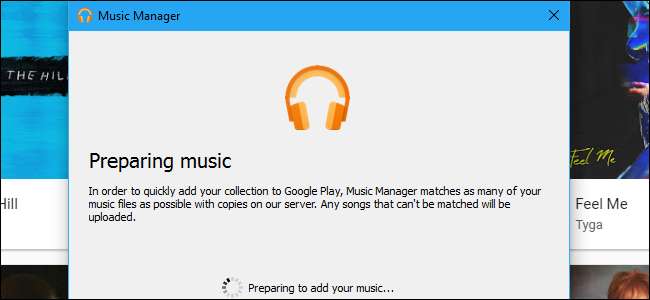
Hudba Google Play nabízí neomezené předplatné streamování hudby spárované s YouTube Red , ale je to víc než to. I když hudba, kterou chcete poslouchat, není k dispozici ve streamovací knihovně Google, můžete ji přidat do své vlastní osobní knihovny Hudby Google Play a poslouchat ji z jakéhokoli zařízení.
Ještě lépe, funguje to, i když za hudbu Google Play neplatíte vůbec. Je to bezplatná funkce, která vám umožňuje přistupujte ke své hudební sbírce odkudkoli .
Pokud uvažujete o koupi alba, které není k dispozici pro streamování v Hudbě Google Play Naplno, můžete zvážit jeho nákup na Hudební obchod Google Play . Když zakoupíte alba nebo skladby v Obchodě Google Play, tato hudba bude okamžitě přidána do vašeho účtu Hudba Google Play a bude k dispozici ke stažení.
Možná však budete chtít nakupovat hudbu z jiných obchodů, jako je Amazon, vytrhněte to z vlastních disků nebo si jen stáhněte hudbu, která není v Hudbě Google Play k dispozici, a získejte ji do své knihovny. Máte dvě možnosti, jak toho dosáhnout.
Skladby, které se pokusíte nahrát, budou pokud možno „spárovány“. To znamená, že Google vám dá vlastní kopii Google, což vám může přinést kvalitnější verzi písně, než kterou jste nahráli. Pokud Google nemá svoji vlastní verzi skladby, nahraje a uloží vámi zadaný soubor skladby.
Možnost jedna: Nahrávání skladeb pomocí Google Chrome
Hudbu můžete nahrávat přímo z webového prohlížeče, pokud používáte webový prohlížeč Google Chrome. To je ideální, pokud právě nahráváte několik skladeb (spíše než celou knihovnu). Na Web Hudba Google Play , klikněte na tlačítko nabídky v levém horním rohu obrazovky a klikněte na „Nahrát hudbu“.
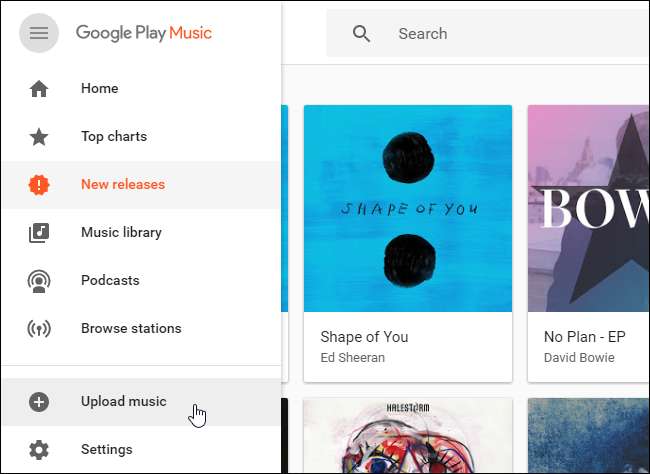
Přetáhněte jednotlivé soubory skladeb nebo složky obsahující soubory skladeb z místního disku počítače do tohoto okna. Můžete také kliknout na tlačítko „Vybrat z počítače“ a procházet jednotlivé soubory skladeb. Hudba, kterou nahrajete, se objeví ve vaší hudební knihovně.
Pokud používáte iTunes, můžete přetahovat hudbu přímo z knihovny iTunes na stránku.
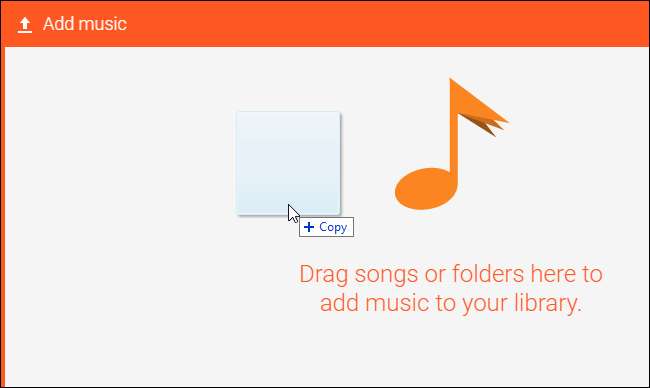
Možnost dvě: Automatické nahrávání nové hudby pomocí Správce hudby
Google také nabízí stahovatelná aplikace „Google Play Music Manager“ pro Windows a macOS, ideální pro ty, kteří mají velké knihovny, které chtějí neustále synchronizovat do Google Music. Budete vyzváni k jeho použití, pokud kliknete na možnost „Nahrát hudbu“ v prohlížeči, který není Chrome.
Nástroj Správce hudby Google Play je obzvláště vhodný, protože běží na pozadí vašeho počítače a sleduje vaši hudební složku. Když do své hudební složky přidáte další hudbu - stažením, kopírováním nebo zakoupením - Správce hudby Google Play ji automaticky nahraje do vašeho účtu Hudba Google Play. Bude k dispozici v aplikaci a na webu Hudba Google Play na všech vašich zařízeních.
Stáhněte a nainstalujte aplikaci. Budete dotázáni, co chcete udělat - vyberte možnost „Nahrát skladby na Google Play“. Tato aplikace také umožňuje stahovat kopie hudby, kterou jste nahráli nebo zakoupili.

Vyberte umístění, kde je vaše hudba uložena v počítači. Pokud ji máte uloženou v knihovně iTunes nebo Windows Media Player, vyberte tuto možnost. Pokud je uložen ve složce Moje hudba v C: Uživatelé Uživatelé Název Hudba, vyberte tuto možnost. Pokud je kdekoli jinde, vyberte možnost „Další složky“ a přidejte složky obsahující hudební soubory.
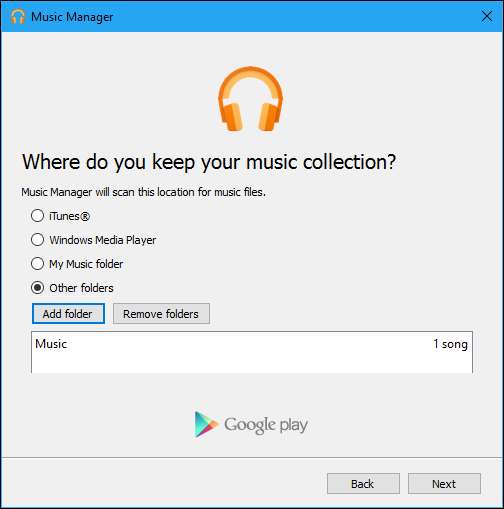
Aplikace Music Manager nabídne sledování umístění, která jste vybrali pro novou hudbu. Klikněte na „Ano“ a aplikace se spustí v oznamovací oblasti a automaticky sleduje a nahrává hudební soubory, které přidáte do vybraného umístění v počítači.
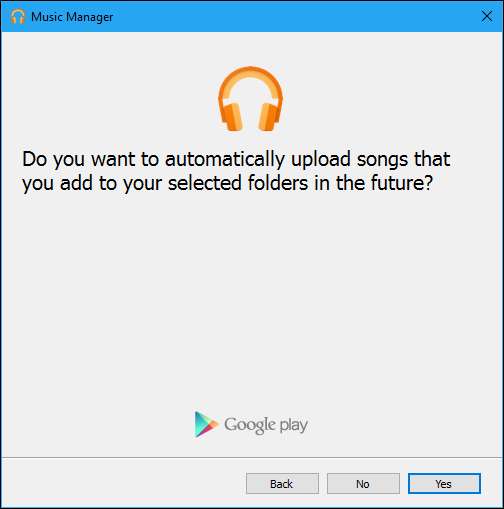
Chcete-li sledovat proces nahrávání a upravit, které složky nástroj sleduje, klikněte na hlavním panelu na ikonu Správce hudby Google Play.
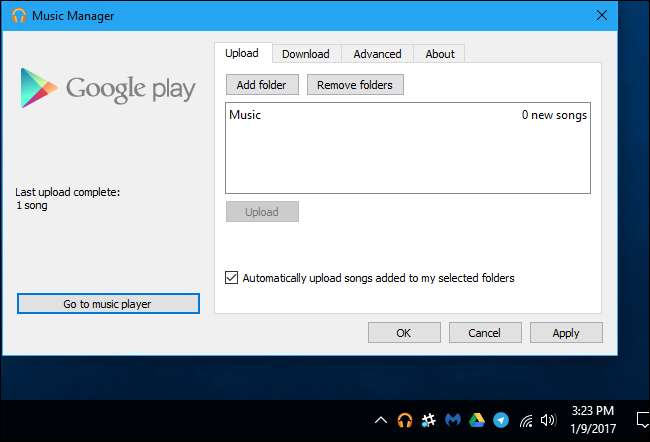
Vyhledání a správa nahraných skladeb
Chcete-li zobrazit pouze nahrané skladby, klikněte v Hudbě Google Play na svoji „Knihovnu“ a z rozbalovací nabídky vyberte „Zakoupené a nahrané“.
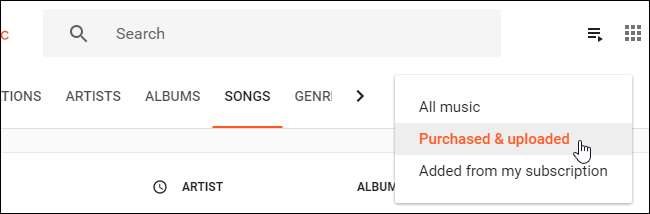
Pokud vámi nahraná skladba nemá přidružené žádné informace o značce, můžete ji přidat sami. Klikněte pravým tlačítkem na skladbu v Hudbě Google Play, vyberte možnost „Upravit informace“ a zadejte umělce, název skladby, název alba a jakékoli další informace, které chcete ke skladbě přidružit. Odtud můžete dokonce přidat obrázek alba.
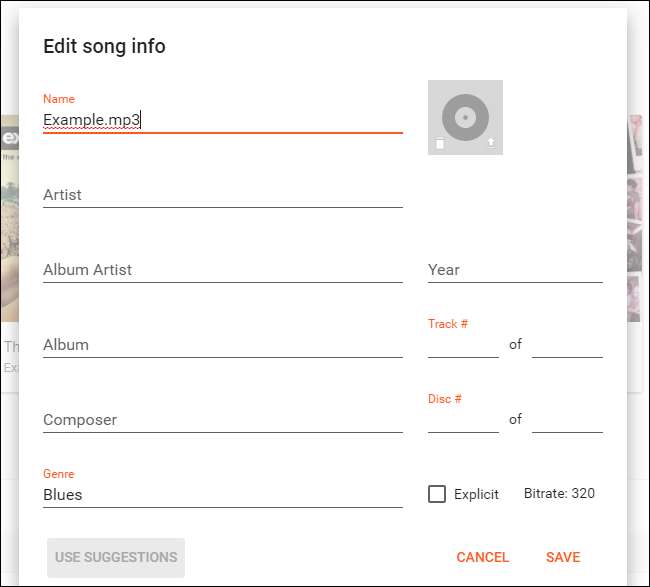
Můžete nahrát až 50 000 vlastních skladeb. Chcete-li zkontrolovat, kolik jste nahráli, klikněte na nabídku v Hudbě Google Play a vyberte „Nastavení“. V části Účet se podívejte na počítadlo „Nahrané skladby“.
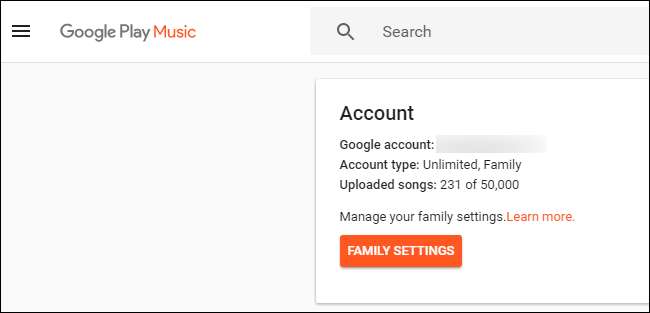
Skladby, které jste přidali do Hudby Google Play, lze přehrávat, přidávat do seznamů skladeb a stahovat pro offline přehrávání v mobilní aplikaci jako jakékoli jiné skladby v Hudbě Google Play.







